Wenn Ihr E-Mail-Postfach mit unerwünschten Nachrichten überflutet wird, die der Bitdefender-Antispam-Filter nicht als [Spam] kennzeichnet, ist es Zeit, die Einstellungen anzupassen und die Effizienz zu steigern. Die Bitdefender Toolbar im Thunderbird bietet nützliche Funktionen, um Ihr E-Mail-Erlebnis sicherer und sauberer zu gestalten. Dieser Leitfaden hilft Ihnen, den Antispam-Filter optimal zu konfigurieren und unerwünschte E-Mails effektiv zu blockieren.
Unerkannten Spam melden und den Filter verbessern
Um die Leistung des Bitdefender-Antispam-Filters zu verbessern, ist es entscheidend, nicht erkannte Spam-Nachrichten zu melden. Dies trainiert den Filter und hilft ihm, in Zukunft ähnliche E-Mails zuverlässiger zu erkennen.
ⓘ Hinweis: Die Bitdefender Antispam-Toolbar funktioniert ausschließlich mit den E-Mail-Clients Microsoft Outlook 2007, 2010, 2013, 2016, 2021 und Mozilla Thunderbird 14 oder höher, sofern diese für den Empfang von E-Mails über das POP3/SMTP-Protokoll konfiguriert sind. Bitdefender bietet keinen Antispam-Schutz für E-Mail-Konten, auf die Sie über einen webbasierten E-Mail-Dienst zugreifen.
Befolgen Sie diese Schritte, um unerkannten Spam zu melden:
- Öffnen Sie Ihren E-Mail-Client (z.B. Thunderbird).
- Navigieren Sie zum Posteingangsordner.
- Wählen Sie die unerkannten Spam-Nachrichten aus.
- Klicken Sie in der Bitdefender Antispam-Toolbar auf die Schaltfläche „Ist Spam“. Diese Schaltfläche befindet sich normalerweise im oberen Bereich des E-Mail-Client-Fensters. Die ausgewählten Nachrichten werden sofort als [Spam] markiert und in den Junk-E-Mail-Ordner verschoben.
Spammer blockieren für mehr Sicherheit im Thunderbird
E-Mails von Adressen, die auf der Spammer-Liste stehen, werden automatisch als [Spam] markiert. Wenn Sie einen unterstützten E-Mail-Client wie Thunderbird verwenden, können Sie die Absender von Spam-Nachrichten einfach zur Spammer-Liste hinzufügen.
So blockieren Sie Spammer direkt über die Toolbar:
- Öffnen Sie Ihren E-Mail-Client.
- Gehen Sie zum Junk-E-Mail-Ordner, in den Spam-Nachrichten verschoben wurden.
- Wählen Sie die von Bitdefender als [Spam] markierten Nachrichten aus.
- Klicken Sie in der Bitdefender Antispam-Toolbar auf die Schaltfläche „Spammer hinzufügen“.
- Möglicherweise werden Sie aufgefordert, die zur Spammer-Liste hinzugefügten Adressen zu bestätigen. Wählen Sie „Diese Nachricht nicht erneut anzeigen“ und klicken Sie auf „OK“.
Alternativ können Sie Spammer auch manuell direkt über die Bitdefender-Oberfläche zur Spammer-Liste hinzufügen. Dies ist besonders praktisch, wenn Sie mehrere Spam-Nachrichten von derselben E-Mail-Adresse erhalten haben.
Die Schritte zum manuellen Hinzufügen von Spammern sind wie folgt:
- Klicken Sie in der Bitdefender-Oberfläche im Navigationsmenü auf „Schutz“.
- Klicken Sie im Bereich „ANTISPAM“ auf „Einstellungen“.
- Wechseln Sie zum Fenster „Spammer verwalten“.
- Geben Sie die E-Mail-Adresse des Spammers ein und klicken Sie dann auf „Hinzufügen“. Sie können beliebig viele E-Mail-Adressen hinzufügen.
- Klicken Sie auf „OK“, um die Änderungen zu speichern und das Fenster zu schließen.
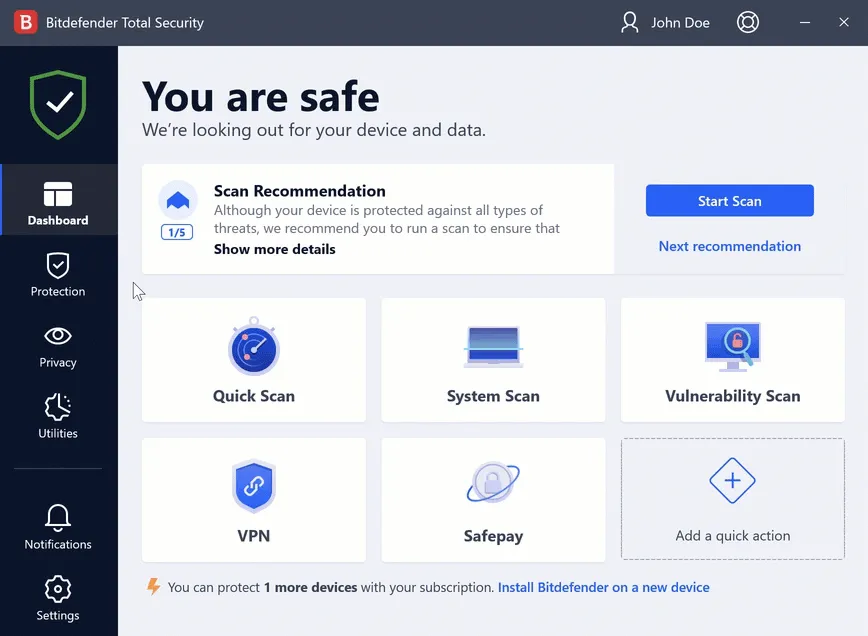 Screenshot: Bitdefender Antispam-Einstellungen zum Hinzufügen von Spammern
Screenshot: Bitdefender Antispam-Einstellungen zum Hinzufügen von Spammern
Die effektive Verwaltung Ihrer Software-Lizenzen und -Einstellungen ist entscheidend für eine reibungslose digitale Erfahrung. Falls Sie beispielsweise nach Wegen suchen, Word ohne Abo nutzen zu können, gibt es verschiedene Optionen, die Ihnen helfen, Ihre Produktivität zu maximieren, ohne an monatliche Gebühren gebunden zu sein. Dies unterstreicht die Wichtigkeit, alle Ihre Anwendungen und Tools optimal zu konfigurieren.
Fehlerbehebung: Wenn der Antispam-Filter überhaupt keine Nachrichten blockiert
Falls keine Spam-Nachrichten als [Spam] markiert werden, könnte ein Problem mit dem Bitdefender Antispam-Filter vorliegen. Bevor Sie weitere Schritte zur Fehlerbehebung unternehmen, stellen Sie sicher, dass das Problem nicht durch eine der folgenden Bedingungen verursacht wird:
Antispam-Schutz ist möglicherweise deaktiviert. Um den Status des Antispam-Schutzes zu überprüfen, klicken Sie im Navigationsmenü der Bitdefender-Oberfläche auf „Schutz“. Überprüfen Sie im Bereich „Antispam“, ob die Funktion aktiviert ist. Ist Antispam deaktiviert, liegt hier die Ursache Ihres Problems. Klicken Sie auf den entsprechenden Schalter, um den Antispam-Schutz zu aktivieren.
Bitdefender Antispam-Schutz steht nur für Microsoft Outlook und Mozilla Thunderbird zur Verfügung, die für den Empfang von E-Mails über das POP3-Protokoll konfiguriert sind. Dies bedeutet, dass E-Mails, die über webbasierte E-Mail-Dienste (wie Yahoo, Gmail, Hotmail oder andere) empfangen werden, nicht von Bitdefender auf Spam überprüft werden.
Wenn Ihr E-Mail-Client für den Empfang von E-Mails über ein anderes Protokoll als POP3 (z.B. IMAP4) konfiguriert ist, überprüft der Bitdefender Antispam-Filter diese nicht auf Spam. POP3 ist eines der am weitesten verbreiteten Protokolle zum Herunterladen von E-Mails von einem Mailserver. Wenn Sie das von Ihrem E-Mail-Client verwendete Protokoll nicht kennen, fragen Sie die Person, die Ihren E-Mail-Client konfiguriert hat.
Eine schnelle Lösung für hartnäckige Probleme kann die Neuinstallation von Bitdefender sein, um das Produkt zu reparieren. Eine detaillierte Anleitung finden Sie unter: Bitdefender auf Ihrem PC deinstallieren und neu installieren: Einfache Produktreparatur.
Die Bitdefender Toolbar in Thunderbird ist ein mächtiges Werkzeug im Kampf gegen unerwünschte E-Mails. Indem Sie die genannten Schritte befolgen, können Sie Ihren Spamschutz erheblich verbessern und Ihr Postfach sauber halten. Eine regelmäßige Überprüfung der Einstellungen und das Melden von Spam trägt dazu bei, dass der Antispam-Filter stets auf dem neuesten Stand bleibt und Ihnen den bestmöglichen Schutz bietet. Investieren Sie ein wenig Zeit in die Konfiguration, um dauerhaft von einem reibungslosen und sicheren E-Mail-Erlebnis zu profitieren.
